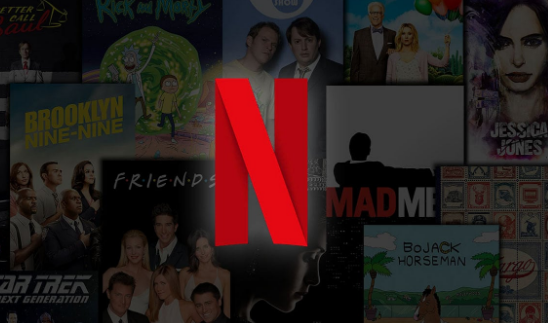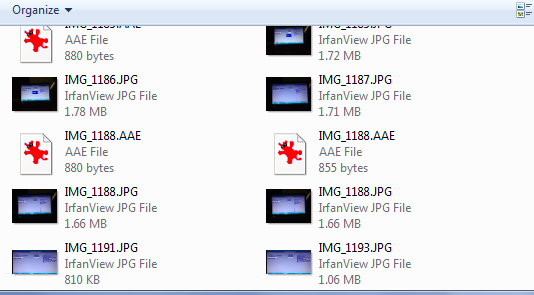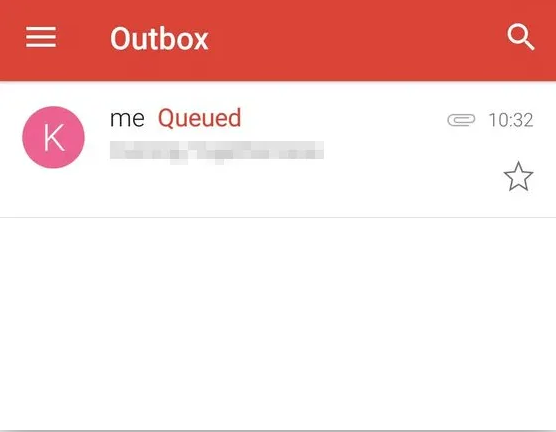Како исправити пакет, грешка не може бити регистрована
Да ли желите да исправите грешку „Пакет не може да се региструје“? За Виндовс 10 Апликација Мицрософт Пхотос је најбоља апликација која је доступна на оперативном систему Виндовс 10. Али понекад може генерисати грешке. Једна од таквих грешака је Пакет није могао да се региструје.
Многи корисници добијају грешку Пакет није могао да се региструје грешка покушавају да отворе датотеку слике као што су: .ЈПГ или .ПНГ. За неке кориснике који се суочавају са овом грешком, овај проблем се јавља са сваком сликом коју покушају да отворе, док други тврде да проблем покрећу само неке датотеке. Такође потврђујемо да се проблем јавља за Виндовс 10, 8.1 и 7.
Који је разлог зашто грешка у пакету није могла бити регистрована?
Ову специфичну поруку о грешци испитујемо након разматрања различитих корисничких извештаја и сценарија поправки који су коришћени за ублажавање проблема. Ово је много различитих потенцијалних разлога који покрећу овај проблем:

- До грешке је дошло због оштећења системске датотеке: Када проблем настане због скупа оштећених системских датотека. Многи корисници су тврдили да је проблем решен када су извршили ДИСМ и СФЦ скенирање.
- Апликација Брокен Пхотос - У неким ситуацијама, проблем се јавља ако апликација за фотографије створи неред након ажурирања или ако садржи неке оштећене датотеке. Ако се то догоди, можете да поправите проблем након поправљања или ресетовања апликације Фотографије.
- Основне датотеке са фотографијама су оштећене - Виндовс инсталациони програм не може додирнути основне датотеке велике већине апликација Сторе. Ако имате неколико оштећених основних датотека апликације, једини начин на који ћете моћи да решите проблем је поновном инсталацијом апликације путем ПоверСхелл-а.
- Оштећена инсталација прозора - Многи корисници су тврдили да проблем решавају тек након инсталације поправке. Ово препоручује да проблем могу да изазову и Виндовс датотеке.
Проблеми и исправци
Следеће решење може помоћи у отклањању ове грешке у апликацији Виндовс 10 Пхотос:
- Провера системских датотека и ДИСМ.
- Ресетовање апликације Мицрософт Пхотос.
- Поново инсталирајте апликацију Мицрософт Пхотос путем Виндовс ПоверСхелл-а.
- Користите алатку за решавање проблема са Виндовс продавницом.
- Поправите оштећене датотеке
- Вратите се у класични Виндовс Пхото Виевер
Користите проверу системских датотека и ДИСМ
Да бисмо решили било који проблем са оштећењем датотека, предложили смо проверу системских датотека (сфц / сцаннов) и ДИСМ. Оба алата замењују датотеке са рачунара новим копијама.
Када се ове наредбе изврше у одређеном редоследу, поново покрените рачунар и покушајте поново.
Ресетујте апликацију за фотографије
Неки корисници су тврдили да су коначно решили проблем након што су следили упутства за ресетовање Фотографије апликација.
Хајде да погледамо ресетовање апликације Фотографије:
Корак 1:
Хит Виндовс тастер + Р. да бисте отворили дијалошки оквир Покрени. Затим, унесите мс-поставке: карактеристике апликација и погодио Ентер отворити Апликације и функције екран Подешавања апликација.
Корак 2:
У менију Апликације и функције спустите се на листу апликација и пређите кроз њих док не поставите место Мицрософт Пхотос. Када га погледате, тапните га и изаберите Напредне опције .
Корак 3:
На екрану напредних избора апликације Фотографије померите се надоле на картицу Ресетовање и додирните Поправак. Када се процес заврши, пређите на слику која је раније покретала Пакет није могао да се региструје грешка и прегледајте да ли је проблем решен.
Корак 4:
Ако је проблем и даље присутан, тапните на Ресетовати дугме (испод Поправак) и тапните Ресетовати још једном да потврдим.
Корак 5:
Када се апликација ресетује. Затим креирајте поступак који је раније покретао поруку о грешци и погледајте да ли је проблем решен.
Ако је Пакет није могао да се региструје грешка се и даље сусреће, померите се надоле до другог метода у наставку.
Поново инсталирајте апликацију Мицрософт Пхотос путем Виндовс ПоверСхелл-а.
Неколико корисника је тврдило да Пакет није могао да се региструје грешка је престала да се јавља након што користе низ упутстава за деинсталацију, а затим поново инсталирају подразумевану апликацију Фотографије преко Поверсхелл-а. Овим методом ће се избрисати све датотеке повезане са овим програмом, уз освежавање кеш меморије и датотека на које ће вероватно утицати корупција.
Ево чланка о поновној инсталацији апликације Фотографије помоћу прозора Поверсхелл:
Корак 1:
Хит Виндовс тастер + Р. отворити а Трцати Дијалог. Затим, унесите Поверсхелл и погодио Цтрл + Схифт + Ентер да се отвори подигнути Поверсхелл прозор.
шта значи ред у реду гмаил
Корак 2:
У подигнутом прозору Поверсхелл унесите следећу команду и притисните Ентер да бисте деинсталирали Апликација Пхотос :
гет-аппкпацкаге Мицрософт.ЗунеВидео | ремове-аппкпацкаге
Корак 3:
Када се процес заврши и апликација Фотографије се успешно деинсталира. Затим користите следећу команду и притисните Ентер да поново инсталирате апликацију:
Гет-АппкПацкаге -аллусерс Мицрософт.ЗунеВидео | Фореацх {Адд-АппкПацкаге -ДисаблеДевелопментМоде -Регистер $ ($ _. ИнсталлЛоцатион) АппКСМанифест.кмл}
Корак 4:
Када се процес заврши, поново покрените рачунар и погледајте да ли је проблем решен при другом покретању система.
Ако сте и даље суочени са Пакет није могао да се региструје грешка, померите се доле до другог метода у наставку.
Извршавање алатке за решавање проблема са апликацијама Виндовс Сторе
Најпопуларније решење за Пакет није могао да се региструје грешка је покретање алата за решавање проблема са апликацијама Виндовс Сторе. Неки корисници се суочавају са истим проблемом као и приликом покретања алата за решавање проблема.
Уверите се да алатка за решавање проблема са апликацијама Виндовс Сторе садржи збирку техника за уобичајене проблеме са апликацијама Сторе, попут овог. Ако је применљива техника поправке, услужни програм ће аутоматски предложити право решење за проблем. Ево како:
Корак 1:
Хит Виндовс тастер + Р. отворити а Трцати Дијалог. Затим, унесите мс-сеттингс: решавање проблема изнутра се појавио најновији Трцати кутија.
Корак 2:
У Решавање проблема , померите се доле на Пронађите и решите друге проблеме одељак и место Апликације Виндовс продавнице. Једном када га погледате, додирните га, а затим одаберите Покрените алатку за решавање проблема .
Корак 3:
Када се услужни програм покрене, сачекајте неко време док се период скенирања не заврши. Када се дијагностика заврши, тапните на Примени ово решење.
Корак 4:
Када се поправак примени, поново покрените рачунар и погледајте да ли је проблем решен при другом покретању рачунара.
Поправите оштећене датотеке
Једно од најчешћих решења је поправљање оштећених системских датотека. Многи корисници тврде да је проблем решен након што су помоћу командне линије извршили мноштво скенирања способних да поправе системске датотеке оштећених.
Корак 1:
Хит Виндовс тастер + Р. отворити а Трцати Дијалог. Затим, унесите цмд и погодио Цтрл + Схифт + Ентер да отворите командну линију. Када се упит појави од стране УАЦ (контрола корисничког налога) , додирните на да да се дозволе административна права.
Корак 2:
У повишену командну линију унесите следеће наредбе овим редоследом и притисните Ентер после сваког:
Dism /Online /Cleanup-Image /CheckHealth Dism /Online /Cleanup-Image /ScanHealth Dism /Online /Cleanup-Image /RestoreHealth
Корак 3:
Када се методе доврше, поново покрените рачунар и погледајте да ли је проблем решен након покушаја отварања исте датотеке која је раније покренула грешку.
Корак 4:
Ако се проблем и даље јавља, следите поново корак 1 да бисте отворили другу командну линију. Овог пута унесите следећу наредбу да бисте покренули а Провера системских датотека (СФЦ) скенирање:
sfc/scannow
Корак 5:
Када се поступак заврши, поново покрените рачунар и погледајте да ли је проблем решен при другом покретању рачунара.
Вратите се у класични Виндовс Пхото Виевер
Многи корисници су тврдили да је проблем решен након што су апликацију Пхото Виевер заменили старом апликацијом Виндовс Пхото Виевер. Сада је ова техника прилично тешка с обзиром на то да Виндовс 10 не може званично да подржава ову апликацију. Ево како:
Корак 1:
Хит Виндовс тастер + Р. да бисте отворили дијалошки оквир Покрени. Затим, у оквир за текст унесите нотепад и погодио Ентер да бисте отворили подразумевани Виндовс уређивач текста.
Корак 2:
У новоотвореном прозору бележнице, Цтрл + Ц и Цтрл + В следећи код:
Windows Registry Editor Version 5.00 [HKEY_CLASSES_ROOTApplicationsphotoviewer.dll] [HKEY_CLASSES_ROOTApplicationsphotoviewer.dllshell] [HKEY_CLASSES_ROOTApplicationsphotoviewer.dllshellopen] 'MuiVerb'='@photoviewer.dll,-3043' [HKEY_CLASSES_ROOTApplicationsphotoviewer.dllshellopencommand] @=hex(2):25,00,53,00,79,00,73,00,74,00,65,00,6d,00,52,00,6f,00,6f,00,74,00,25, 00,5c,00,53,00,79,00,73,00,74,00,65,00,6d,00,33,00,32,00,5c,00,72,00,75,00, 6e,00,64,00,6c,00,6c,00,33,00,32,00,2e,00,65,00,78,00,65,00,20,00,22,00,25, 00,50,00,72,00,6f,00,67,00,72,00,61,00,6d,00,46,00,69,00,6c,00,65,00,73,00, 25,00,5c,00,57,00,69,00,6e,00,64,00,6f,00,77,00,73,00,20,00,50,00,68,00,6f, 00,74,00,6f,00,20,00,56,00,69,00,65,00,77,00,65,00,72,00,5c,00,50,00,68,00, 6f,00,74,00,6f,00,56,00,69,00,65,00,77,00,65,00,72,00,2e,00,64,00,6c,00,6c, 00,22,00,2c,00,20,00,49,00,6d,00,61,00,67,00,65,00,56,00,69,00,65,00,77,00, 5f,00,46,00,75,00,6c,00,6c,00,73,00,63,00,72,00,65,00,65,00,6e,00,20,00,25, 00,31,00,00,00 [HKEY_CLASSES_ROOTApplicationsphotoviewer.dllshellopenDropTarget] 'Clsid'='{FFE2A43C-56B9-4bf5-9A79-CC6D4285608A}' [HKEY_CLASSES_ROOTApplicationsphotoviewer.dllshellprint] [HKEY_CLASSES_ROOTApplicationsphotoviewer.dllshellprintcommand] @=hex(2):25,00,53,00,79,00,73,00,74,00,65,00,6d,00,52,00,6f,00,6f,00,74,00,25, 00,5c,00,53,00,79,00,73,00,74,00,65,00,6d,00,33,00,32,00,5c,00,72,00,75,00, 6e,00,64,00,6c,00,6c,00,33,00,32,00,2e,00,65,00,78,00,65,00,20,00,22,00,25, 00,50,00,72,00,6f,00,67,00,72,00,61,00,6d,00,46,00,69,00,6c,00,65,00,73,00, 25,00,5c,00,57,00,69,00,6e,00,64,00,6f,00,77,00,73,00,20,00,50,00,68,00,6f, 00,74,00,6f,00,20,00,56,00,69,00,65,00,77,00,65,00,72,00,5c,00,50,00,68,00, 6f,00,74,00,6f,00,56,00,69,00,65,00,77,00,65,00,72,00,2e,00,64,00,6c,00,6c, 00,22,00,2c,00,20,00,49,00,6d,00,61,00,67,00,65,00,56,00,69,00,65,00,77,00, 5f,00,46,00,75,00,6c,00,6c,00,73,00,63,00,72,00,65,00,65,00,6e,00,20,00,25, 00,31,00,00,00 [HKEY_CLASSES_ROOTApplicationsphotoviewer.dllshellprintDropTarget] 'Clsid'='{60fd46de-f830-4894-a628-6fa81bc0190d}'Корак 3:
Када убаците код. Крените у Датотека> Сачувај као и изаберите локацију на којој желите да је сачувате. Али пре тапкања Сачувати, имајте на уму да сте модификовали екстензију из .ткт до . рег . Тада можете притиснути Сачувати.
Корак 4:
Двапут тапните на најновије .рег датотеку за повратак старе Виндовс Пхото Едитор .
Корак 5:
Када Регистар тастери су укључени, поново покрените рачунар да бисте задржали модификацију.
Корак 6:
Хит Виндовс тастер + Р. отворити другу Трцати кутија. Затим, унесите мс-поставке: подразумеване вредности и погодио Ентер отворити Подразумеване апликације прозор на Подешавања апликација.
Корак 7:
На листи подразумеваних апликација додирните икону на дну странице Пхото Виевер, и изабрати Виндовс Пхото Виевер са списка.
Закључак:
Ево свега о грешци у регистровању пакета није успело. Ако се суочите са било којим проблемом, обавестите нас. Ако мислите да је то корисно, јавите нам своје предлоге у одељку за коментаре испод. Да ли знате било коју другу алтернативну методу за коју мислите да је не можемо покрити у овом водичу?
До тада! Настави да се смејеш 🤗
Такође прочитајте: